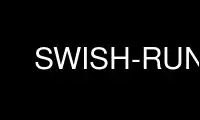
This is the command SWISH-RUN that can be run in the OnWorks free hosting provider using one of our multiple free online workstations such as Ubuntu Online, Fedora Online, Windows online emulator or MAC OS online emulator
PROGRAM:
NAME
SWISH-RUN - Running Swish-e and Command Line Switches
OVERVIEW
The Swish-e program is controlled by command line arguments (called switches). Often, it
is run manually from a shell (command prompt), or from a program such as a CGI script that
passes the command line arguments to swish.
Note: A number of the command line switches may be specified in the Swish-e configuration
file specified with the "-c" command line argument. Please see SWISH-CONFIG for a
complete description of available configuration file directives.
There are two basic operating modes of Swish-e: indexing and searching. There are command
line arguments that are unique to each mode, and others that apply to both (yet may have
different meaning depending on the operating mode). These command line arguments are
listed below, grouped by:
INDEXING -- describes the command line arguments used while indexing.
SEARCHING -- lists the command line arguments used while searching.
OTHER SWITCHES -- lists switches that don't apply to searching or indexing.
Beginning with Swish-e version 2.1, you may embed its search engine into your
applications. Please see SWISH-LIBRARY.
INDEXING
Swish-e indexing is initiated by passing command line arguments to swish. The command
line arguments used for searching are described in SEARCHING. Also, see SWISH-SEARCH for
examples of searching with Swish-e.
Swish-e usage:
swish-e [-i dir file ... ] [-c file] [-f file] [-l] \
[-v (num)] [-S method(fs⎪http⎪prog)] [-N path]
The "-h" switch (help) will list the available Swish-e command line arguments:
swish-e -h
Typically, most if not all indexing settings are placed in a configuration file (specified
with the "-c" switch). Once the configuration file is setup indexing is initiated as:
swish-e -c /path/to/config/file
See SWISH-CONFIG for information on the configuration file.
Security Note: If the swish binary is named swish-search then swish will not allow any
operation that would cause swish to write to the index file.
When indexing it may be advisable to index to a temporary file, and then after indexing
has successfully completed rename the file to the final location. This is especially
important when replacing an index that is currently in use.
swish-e -c swish.config -f index.tmp
[check return code from swish or look for err: output]
mv index.tmp index.swish-e
Indexing Command Line Arguments
-i *directories and/or files* (input file)
This specifies the directories and/or files to index. Directories will be indexed
recursively. This is typically specified in the configuration file with the IndexDir
directive instead of on the command line. Use of this switch overrides the
configuration file settings.
-S [fs⎪http⎪prog] (document source/access mode)
This specifies the method to use for accessing documents to index. Can be either "fs"
for local indexing via the file system (the default), "http" for spidering, or "prog"
for reading documents from an external program.
Located in the "conf" directory are example configuration files that demonstrate
indexing with the different document source methods.
See the SWISH-FAQ for a discussion on the different indexing methods, and the
difference between spidering with the http method vs. using the file system method.
fs - file system
The "fs" method simply reads files from a local (or networked) drive. This is the
default method if the "-S" switch is not specified. See SWISH-CONFIG for
configuration directives specific to the "fs" method.
http - spider a web server
The "http" method is used to spider web servers. It uses an included helper
program called swishspider. See SWISH-CONFIG for configuration directives
specific to the "http" method.
Security Note: Under Windows swish passes the URLs fetched from remote documents
through the shell (swish uses the system() command for running swishspider under
Windows), and this may be considered an additional security risk.
The "http" method is deprecated (or at least not very well appreciated). Consider
using the "prog" method described below for spidering. There's a spider program
available in the prog-bin directory for use with the "prog" method. Here's a
number of limitation with this method that are solved with the "prog" method:
* swishspider only spiders standard <a href="/..."> links. Frames and other
links are not followed.
* By default, this method of spidering only indexes files that have a content
type of "text/*" (e.g. text/plain, text/html, text/xml). You should use
"DefaultContents" and "IndexContents" to map file extensions to parsers used
by swish (e.g. "IndexContents HTML* .html .htm"), but this will fail where a
document does not have a file extension.
* Swish-e's "FileFilter" directive can be used with the "http" access method,
although it requires a separate process (in addition to the swsihspider
process) for each document filtered.
* The SWISH::Filter modules can be used with the swishspider program.
SWISH::Filter provides a general purpose filtering system (see SWISH::Filter
documentation). To use SWISH::Filter set PERL5LIB to point to the location of
the SWISH module name space (typically /usr/local/lib/swish-e under Unix).
For example:
export PERL5LIB=/usr/local/lib/swish-e # bash, bourne shells
setenv PERL5LIB /usr/local/lib/swish-e # csh, tcsh
or under Windows
set PERL5LIB=c:\program files\swish-e2.4\lib\swish-e
SWISH::Filter is not enabled by default due to the overhead of loading the
modules for every document fetched.
The Swish-e distribution includes perl modules in the SWISH::Filters::*
namespace to make converting non-text documents into a format that Swish-e can
parse easy. As mentioned above, the helper script swishspider will use these
modules if can be found via PERL5LIB. These modules only provide an interface
to programs that do the conversion. For example, you will need to download
and install the "catdoc" program to convert MSWord documents into text for
indexing. Please see filters/README to see how to use this filter system.
prog - general purpose access method
The "prog" method is new to Swish-e version 2.2. It's designed as a general
purpose method to feed documents to swish from an external program.
For example, the external program can read a database (e.g. MySQL), spider a web
server, or convert documents from one format to another (e.g. pdf to html). Or,
you can simply use it to read the files of the file system (like "-S fs"), yet
provide you with full control of what files are indexed.
The external program name to run is passed to swish either by the IndexDir
directive, or via the "-i" option.
The program specified should be an absolute path as swish-e will attempt to stat()
the program to make sure it exists. Swish does this to help in error reporting.
If the program specified with -i or IndexDir is not an absolute path (i.e. does
not include "/" ) then swish-e will append the "libexecdir" directory defined
during configuration. Typically, libexecdir is set to "$prefix/lib/swish-e"
(/usr/local/lib/swish-e), but is platform and installation dependent. Running
swish-e -h will report the directory.
For example, the -S prog program "spider.pl" is a Perl helper program for use with
-S prog and is installed in libexecdir.
IndexDir spider.pl
SwishProgParameters default http://localhost/index.html
and swish-e will find spider.pl in libexecdir.
Additional parameters may be passed to the external program via the
SwishProgParameters directive. In the example above swish-e will pass two
parameters to spider.pl, "default" and "http://localhost/index.html".
A special name "stdin" may be used with "-i" or IndexDir which tells swish to read
from standard input instead of from an external program. See example below.
The external program prints to standard output (which swish captures) a set of
headers followed by the content of the file to index. The output looks similar to
an email message or a HTTP document returned by a web server in that it includes
name/value pairs of headers, a blank line, and the content.
The content length is determined by a content-length header supplied to swish by
the program; there is no "end of record" character or flag sent between documents.
Therefore, it is critical that the content-length header is correct. This is a
common source of errors.
One advantage of this method (over using filters, for example) is that the
external program is run only once for the entire indexing job, instead of once for
every document. This avoids forking and creating a new process for every
document, and makes a huge difference when your external program is something like
perl that has a large startup cost.
Here's a simple example written in Perl:
#!/usr/local/bin/perl -w
use strict;
# Build a document
my $doc = <<EOF;
<html>
<head>
<title>Document Title</title>
</head>
<body>
This is the text.
</body>
</html>
EOF
# Prepare the headers for swish
my $path = 'Example.file';
my $size = length $doc;
my $mtime = time;
# Output the document (to swish)
print <<EOF;
Path-Name: $path
Content-Length: $size
Last-Mtime: $mtime
Document-Type: HTML*
EOF
print $doc;
The external program passes to swish a header. The header is separated from the
body of the document with a blank line. The available headers are:
Path-Name:
This is the name of the file you are indexing. This can be any string, so for
example it could be an ID of a record in a database, a URL or a simple file
name.
This header is required.
Content-Length:
This header specifies the length in bytes of the document that follows the
header. This length must be exactly the length of the document -- do not make
the mistake of adding an extra line feed at the end of the document.
This header is required.
Last-Mtime:
Thi parameter is the last modification time of the file, and must be a time
stamp (seconds since the Epoch on your platform).
This header is not required.
Document-Type:
You may override swish's determination of document type ("Indexcontents") by
using the "Document-Type:" header. The document type is used to select which
parser Swish-e uses to parse the document's contents.
For example, a spider program might map the content-type returned from a web
server to one of the types Swish-e understands. For example,
my $doc_type = 'HTML*' if $response->content_type =~ m!text/html!'
This header is not required.
Update-Mode:
When updating an incremental index this header can be used to select the mode
for updating the index. There are three possible values:
Update
Remove
Index
"Update" will update the index with the given file if the date of the given
file is newer than the date of the file already in the index. Setting to
"Update" is the same as using -u on the command line.
"Remove" mode will remove the file specified by the Path-Name header. Setting
"Remove" is the same as using -r on the command line.
"Index" will add the file to the index. NOTE: swish-e will not check to see if
the file already exists.
If this header is not specified, the default is the mode specified on the
command line (-u, -r, or none).
This option is still experimental and is subject to change in the future. Ask
on the Swish-e list before using.
The above example program only returns one document and exits, which is not very
useful. Normally, your program would read data from some source, such as files or
a database, format as XML, HTML, or text, and pass them to swish, one after
another. The "Content-Length:" header tells swish where each document ends --
there is not any special "end of record" character or marker.
To index with the above example you need to make sure that the program is
executable (and that the path to perl is correct), and then call swish telling to
run in "prog" mode, and the name of the program to use for input.
% chmod 755 example.pl
% ./swish-e -S prog -i ./example.pl
Programs can and should be tested prior to running swish. For example:
% ./example.pl > test.out
A few more useful example programs are provided in the swish-e distribution
located in the prog-bin directory. Some include documentation:
% cd prog-bin
% perldoc spider.pl
Others are small examples that include comments:
% cd prog-bin
% less DirTree.pl
The spider.pl program can be used as a replacement for the -S http method. It is
far more feature-rich and offers much more control over indexing.
If you use the special program name "stdin" with "-i" or IndexDir then swish-e
will read from standard input instead of from a program. For example:
% ./example.pl --count=1000 /path/to/data ⎪ ./swish-e -S prog -i stdin
This is basically the same as using a swish-e configuration file of:
SwishProgParameters --count=1000 /path/to/data
IndexDir ./example.pl
in a config file and running
% ./swish-e -S prog -c swish.conf
This gives an easy way to run swish without a configuration file with a "-S prog"
program that requires parameters. It also means you can capture data to a file
and then index more once with the same data:
% ./example.pl /path/to/data --count=1000 > docs.txt
% cat docs.txt ⎪ ./swish-e -S prog -i stdin -c normal_index
% cat docs.txt ⎪ ./swish-e -S prog -i stdin -c fuzzy_index
Using "stdin" might also be useful for programs that call swish (instead of swish
calling the program).
(The reason "stdin" is used instead of the more common "-" dash is due to the
rotten way swish parses the command line. This should be fixed in the future.)
The "prog" method bypasses some of the configuration parameters available to the
file system method -- settings such as "IndexOnly", "FileRules", "FileMatch" and
"FollowSymLinks" are ignored when using the "prog" method. It's expected that
these operations are better accomplished in the external program before passing
the document onto swish. In other words, when using the "prog" method, only send
the documents to swish that you want indexed.
You may use swish's filter feature with the "prog" method, but performance will be
better if you run filtering programs from within your external program. See also
filters/README for an example how to easily add document converstion and filtering
into your Perl-based programs.
Notes when using -S prog on MS Windows
Windows does not use the shebang (#!) line of a program to determine the program
to run. So, when running, for example, a perl program you may need to specify the
perl.exe binary as the program, and use the "SwishProgParameters" to name the
file.
IndexDir e:/perl/bin/perl.exe
SwishProgParameters read_database.pl
Swish will replace the forward slashes with backslashes before running the command
specified with "IndexDir". Swish uses the popen(3) command which passes the
command through the shell.
-f *indexfile* (index file)
If you are indexing, this specifies the file to save the generated index in, and you
can only specify one file. See also IndexFile in the configuration file.
If you are searching, this specifies the index files (one or more) to search from. The
default index file is index.swish-e in the current directory.
-c *file ...* (configuration files)
Specify the configuration file(s) to use for indexing. This file contains many
directives that control how Swish-e proceeds. See SWISH-CONFIG for a complete listing
of configuration file directives.
Example:
swish-e -c docs.conf
If you specify a directory to index, an index file, or the verbose option on the
command-line, these values will override any specified in the configuration file.
You can specify multiple configuration files. For example, you may have one
configuration file that has common site-wide settings, and another for a specific
index.
Examples:
1) swish-e -c swish-e.conf
2) swish-e -i /usr/local/www -f index.swish-e -v -c swish-e.conf
3) swish-e -c swish-e.conf stopwords.conf
1 The settings in the configuration file will be used to index a site.
2 These command-line options will override anything in the configuration file.
3 The variables in swish-e.conf will be read, then the variable in stopwords.conf
will be read. Note that if the same variables occur in both files, older values
may be written over.
-e (economy mode)
For large sites indexing may require more RAM than is available. The "-e" switch
tells swish to use disk space to store data structures while indexing, saving memory.
This option is recommended if swish uses so much RAM that the computer begins to swap
excessively, and you cannot increase available memory. The trade-off is slightly
longer indexing times, and a busy disk drive.
-l (symbolic links)
Specifying this option tells swish to follow symbolic links when indexing. The
configuration file value FollowSymLinks will override the command-line value.
The default is not to follow symlinks. A small improvement in indexing time my result
from enabling FollowSymLinks since swish does not need to stat every directory and
file processed to determine if it is a symbolic link.
-N path (index only newer files)
The "-N" option takes a path to a file, and only files newer than the specified file
will be indexed. This is helpful for creating incremental indexes -- that is, indexes
that contain just files added since the last full index was created of all files.
Example (bad example)
swish-e -c config.file -N index.swish-e -f index.new
This will index as normal, but only files with a modified date newer than
index.swish-e will be indexed.
This is a bad example because it uses index.swish-e which one might assume was the
date of last indexing. The problem is that files might have been added between the
time indexing read the directory and when the index.swish-e file was created -- which
can be quite a bit of time for very large indexing jobs.
The only solution is to prevent any new file additions while full indexing is running.
If this is impossible then it will be slightly better to do this:
Full indexing:
touch indexing_time.file
swish-e -c config.file -f index.tmp
mv index.tmp index.full
Incremental indexing:
swish-e -c config.file -N indexing_time.file -f index.tmp
mv index.tmp index.incremental
Then search with
swish-e -w foo -f index.full index.incremental
or merge the indexes
swish-e -M index.full index.incremental index.tmp
mv index.tmp index.swish-e
swish-e -w foo
-r **incremental index format only** The "-r" option puts swish-e into "removal" mode.
Any input files (given with "-i" or the "IndexDir" parameter) are removed from an
existing index.
Example:
swish-e -r -i file.html
would remove file.html from the existing index.
-u **incremental index format only** The "-u" option puts swish-e into "update" mode. The
timestamp of each input file is compared against the corresponding file in the
existing index. If swish-e encounters an input file that either does not exist yet in
the index or exists with a timestamp older than the input file, the input file is
updated in the index. Any words in the input file that have been added or removed are
reflected as such in the index.
Example:
swish-e -i file.html -u
would update the index.swish-e index with the contents of file.html. If file.html was
new, it would be added. If file.html already existed in the index, its contents would
be updated in the index.
-v [0⎪1⎪2⎪3] (verbosity level)
The "-v" option can take a numerical value from 0 to 3. Specify 0 for completely
silent operation and 3 for detailed reports.
If no value is given then 1 is assumed. See also IndexReport in the configuration
file.
Warnings and errors are reported regardless of the verbosity level. In addition, all
error and warnings are written to standard out. This is for historical reasons (many
scripts exist that parse standard out for error messages).
-W (0⎪1⎪2⎪3) (parser warning level)
If using the libxml2 parser, the default parser warning level is set at 2. Use the
"-W" option to override that default. Most often, you might want to turn it off
altogether:
swish-e -W0 -i path/to/files
would fail silently if the parser encountered any errors.
SEARCHING
The following command line arguments are available when searching with Swish-e. These
switches are used to select the index to search, what fields to search, and how and what
to print as results.
This section just lists the available command line arguments and their usage. Please see
SWISH-SEARCH for detailed searching instructions.
Warning: If using Swish-e via a CGI interface, please see CGI Danger!
Security Note: If the swish binary is named swish-search then swish will not allow any
operation that would cause swish to write to the index file.
Searching Command Line Arguments
-w *word1 word2 ...* (query words)
This performs a case-insensitive search using a number of keywords. If no index file
to search is specified (via the "-f" switch), swish-e will try to search a file called
index.swish-e in the current directory.
swish-e -w word
Phrase searching is accomplished by placing the quote delimiter (a double-quote by
default) around the search phrase.
swish-e -w 'word or "this phrase"'
Search would should be protected from the shell by quotes. Typically, this is single
quotes when running under Unix.
Under Windows command.com you may not need to use quotes, but you will need to
backslash the quotes used to delimit phrases:
swish-e -w \"a phrase\"
The phrase delimiter can be set with the "-P" switch.
The search may be limited to a MetaName. For example:
swish-e -w meta1=(foo or baz)
will only search within the meta1 tag.
Please see SWISH-SEARCH for a description of MetaNames
-f *file1 file2 ...* (index files)
Specifies the index file(s) used while searching. More than one file may be listed,
and each file will be searched. If no "-f" switch is specified then the file
index.swish-e in the current directory will be used as the index file.
-m *number* (max results)
While searching, this specifies the maximum number of results to return. The default
is to return all results.
This switch is often used in conjunction with the "-b" switch to return results one
page at a time (strongly recommended for large indexes).
-b *number* (beginning result)
Sets the begining search result to return (records are numbered from 1). This switch
can be used with the "-m" switch to return results in groups or pages.
Example:
swish-e -w 'word' -b 1 -m 20 # first 'page'
swish-e -w 'word' -b 21 -m 20 # second 'page'
-t HBthec (context searching)
The "-t" option allows you to search for words that exist only in specific HTML tags.
Each character in the string you specify in the argument to this option represents a
different tag in which to search for the word. H means all HEAD tags, B stands for
BODY tags, t is all TITLE tags, h is H1 to H6 (header) tags, e is emphasized tags
(this may be B, I, EM, or STRONG), and c is HTML comment tags
search only in header (<H*>) tags
swish-e -w word -t h
-d *string* (delimiter)
Set the delimiter used when printing results. By default, Swish-e separates the
output fields by a space, and places double-quotes around the document title. This
output may be hard to parse, so it is recommended to use "-d" to specify a character
or string used as a separator between fields.
The string "dq" means "double-quotes".
swish-e -w word -d , # single char
swish-e -w word -d :: # string
swish-e -w word -d '"' # double quotes under Unix
swish-e -w word -d \" # double quotes under Windows
swish-e -w word -d dq # double quotes
The following control characters may also be specified: "\t \r \n \f".
Warning: This string is passed directly to sprintf() and therefore exposes a securty
hole. Do not allow user data to set -d format strings directly.
-P *character*
Sets the delimiter used for phrase searches. The default is double quotes """.
Some examples under bash: (be careful about you shell metacharacters)
swish-e -P ^ -w 'title=^words in a phrase^'
swish-e -P \' -w "title='words in a pharse"'
-p *property1 property2 ...* (display properties)
This causes swish to print the listed property in the search results. The properties
are returned in the order they are listed in the "-p" argument.
Properties are defined by the ProperNames directive in the configuration file (see
SWISH-CONFIG) and properties must also be defined in MetaNames. Swish stores the text
of the meta name as a property, and then will return this text while searching if this
option is used.
Properties are very useful for returning data included in a source documnet without
having to re-read the source document while searching. For example, this could be
used to return a short document description. See also see Document Summeries and
PropertyNames in SWISH-CONFIG.
To return the subject and category properties while indexing.
swish-e -w word -p subject category
Properties are returned in double quotes. If a property contains a double quote it
is HTML escaped ("). See the "-x" switch for a more advanced method of returning
a list of properties.
NOTE: it is necessary to have indexed with the proper PropertyNames directive in the
user config file in order to use this option.
-s *property [asc⎪desc] ...* (sort)
Normally, search results are printed out in order of relevancy, with the most relevant
listed first. The "-s" sort switch allows you to sort results in order of a specified
property, where a property was defined using the MetaNames and PropertyNames
directives during indexing (see SWISH-CONFIG).
The string passed can include the strings "asc" and "desc" to specify the sort order,
and more than one property may be specified to sort on more than one key.
Examples:
sort by title property ascending order
-s title
sort descending by title, ascending by name
-s title desc name asc
Note: Swish limits sort keys to 100 characters. This limit can be changed by changing
MAX_SORT_STRING_LEN in src/config.h and rebuilding swish-e.
-L limit to a range of property values (Limit)
This is an experimental feature!
The "-L" switch can be used to limit search results to a range of property values
Example:
swish-e -w foo -L swishtitle a m
finds all documents that contain the word "foo", and where the document's title is in
the range of "a" to "m", inclusive. By default, the case of the property is ignored,
but this can be changed by using PropertyNamesCompareCase configuation directive.
Limiting may be done with user-defined properties, as well.
For example, if you indexed documents that contain a created timestamp in a meta tag:
<meta name="created_on" content="982648324">
Then you tell Swish that you have a property called "created_on", and that it's a
timestamp.
PropertyNamesDate created_on
After indexing you will be able to limit documents to a range of timestamps:
-w foo -L created_on 946684800 949363199
will find documents containing the word foo and that have a created_on date from the
start of Jan 1, 2000 to the end of Jan 31, 2000.
Note: swish currently does not parse dates; Unix timestamps must be used.
Two special formats can be used:
-L swishtitle <= m
-L swishtitle >= m
Finds titles less than or equal, or grater than or equal to the letter "m".
This feature will not work with "swishrank" or "swishdbfile" properties.
This feature takes advantages of the pre-sorted tables built by swish during indexing
to make this feature fast while searching. You should see in the indexing output a
line such as:
6 properties sorted.
That indicates that six pre-sorted tables were built during indexing. By default, all
properties are presorted while indexing. What properties are pre-sorted can be
controlled by the configuration parameter "PreSortedIndex".
Using the "-L" switch on a property that was not pre-sorted will still work, but may
be much slower during searching.
Note that the PropertyNamesSortKeyLength setting is used for sorting properties.
Using too small a PropertyNamesSortKeyLength could result in -L selecting the wrong
properties due to incomplete sorting.
This is an experimental feature, and its use and interface are subject to change.
-x formatstring (extended output format)
The "-x" switch defines the output format string. The format string can contain plain
text and property names (including swish-defined internal property names) and is used
to generate the output for every result. In addition, the output format of the
property name can be controlled with C-like printf format strings. This feature
overrides the cmdline switches "-d" and "-p", and a warning will be generated if "-d"
or "-p" are used with "-x".
Warning: The format string (fmt) is passed directly to sprintf() and therefore exposes
a securty hole. Do not allow user data to set -x format strings directly.
For example, to return just the title, one per line, in the search results:
swish-e -w ... -x '<swishtitle>\n' ...
Note: the "\n" may need to be protected from your shell.
See also ResultExtFormatName for a way to define named format strings in the swish
configuration file.
Format of "formatstring":
"text<propertyname>text<propertyname fmt=propfmtstr>text..."
Where propertyname is:
* the name of a user property as specified with the config file directive
"PropertyNames"
* the name of a swish Auto property (see below). These properties are defined
automatically by swish -- you do not need to specify them with PropertyNames
directive. (This may change in the future.)
propertynames must be placed within "<" and ">".
User properties:
Swish-e allows you to specify certain META tags within your documents that can be used
as document properties. The contents of any META tag that has been identified as a
document property can be returned as part of the search results. Doucment properties
must be defined while indexing using the PropertyNames configuration directive (see
SWISH-CONFIG).
Examples of user-defined PropertyNames:
<keywords>
<author>
<deliveredby>
<reference>
<id>
Auto properties:
Swish defines a number of "Auto" properties for each document indexed. These are
available for output when using the "-x" format.
Name Type Contents
-------------- ------- ----------------------------------------------
swishreccount Integer Result record counter
swishtitle String Document title
swishrank Integer Result rank for this hit
swishdocpath String URL or filepath to document
swishdocsize Integer Document size in bytes
swishlastmodified Date Last modified date of document
swishdescription String Description of document (see:StoreDescription)
swishdbfile String Path of swish database indexfile
The Auto properties can also be specified using shortcuts:
Shortcut Property Name
-------- --------------
%c swishreccount
%d swishdescription
%D swishlastmodified
%I swishdbfile
%p swishdocpath
%r swishrank
%l swishdocsize
%t swishtitle
For example, these are equivalent:
-x '<swishrank>:<swishdocpath>:<swishtitle>\n'
-x '%r:%p:%t\n'
Use a double percent sign "%%" to enter a literal percent sign in the output.
Formatstrings of properties:
Properties listed in an "-x" format string can include format control strings. These
"propertyformats" are used to control how the contents of the associated property are
printed. Property formats are used like C-language printf formats. The property
format is specified by including the attribute "fmt" within the property tag.
Format strings cannot be used with the "%" shortcuts described above.
General syntax:
-x '<propertyname fmt="propfmtstr">'
where "subfmt" controls the output format of "propertyname".
Examples of property format strings:
date type: <swishlastmodified fmt="%d.%m.%Y">
string type: <swishtitle fmt="%-40.35s">
integer type: <swishreccount fmt=/%8.8d/>
Please see the manual pages for strftime(3) and sprintf(3) for an explanation of
format strings. Note: some versions of strftime do not offer the %s format string
(number of seconds since the Epoch), so swish provides a special format string "%ld"
to display the number of seconds since the Epoch.
The first character of a property format string defines the delimiter for the format
string. For example,
-x "<author fmt=[%20s]> ...\n"
-x "<author fmt='%20s'> ...\n"
-x "<author fmt=/%20s/> ...\n"
Standard predefined formats:
If you ommit the sub-format, the following formats are used:
String type: "%s" (like printf char *)
Integer type: "%d" (like printf int)
Float type: "%f" (like printf double)
Date type: "%Y-%m-%d %H:%M:%S" (like strftime)
Text in "formatstring" or "propfmtstr":
Text will be output as-is in format strings (and property format strings). Special
characters can be escaped with a backslash. To get a new line for each result hit,
you have to include the Newline-Character "\n" at the end of "fmtstr".
-x "<swishreccount>⎪<swishrank>⎪<swishdocpath>\n"
-x "Count=<swishreccount>, Rank=<swishrank>\n"
-x "Title=\<b\><swishtitle>\</b\>"
-x 'Date: <swishlastmodified fmt="%m/%d/%Y">\n'
-x 'Date in seconds: <swishlastmodified fmt=/%ld/>\n'
Control/Escape charcters:
you can use C-like control escapes in the format string:
known controls: \a, \b, \f, \n, \r, \t, \v,
digit escapes: \xhexdigits \0octaldigits
character escapes: \anychar
Example,
swish -x "%c\t%r\t%p\t\"<swishtitle fmt=/%40s/>\"\n"
Examples of -x format strings:
-x "%c⎪%r⎪%p⎪%t⎪%D⎪%d\n"
-x "%c⎪%r⎪%p⎪%t⎪<swishdate fmt=/%A, %d. %B %Y/>⎪%d\n"
-x "<swishrank>\t<swishdocpath>\t<swishtitle>\t<keywords>\n
-x "xml_out: \<title\><swishtitle>\>\</title\>\n"
-x "xml_out: <swishtitle fmt='<title>%s</title>'>\n"
-H [0⎪1⎪2⎪3⎪<n>] (header output verbosity)
The "-H n" switch generates extened header output. This is most useful when searching
more than one index file at a time by specifying more than one index file with the
"-f" switch. "-H 2" will generate a set of headers specific to each index file. This
gives access to the settings used to generate each index file.
Even when searching a single index file, "-H n" will provided additional information
about the index file, how it was indexed, and how swish is interperting the query.
-H 0 : print no header information, output only search result entries.
-H 1 : print standard result header (default).
-H 2 : print additional header information for each searched index file.
-H 3 : enhanced header output (e.g. print stopwords).
-H 9 : print diagnostic information in the header of the results (changed from: C<-v 4>)
-R [0⎪1] (Ranking Scheme)
This is an experimental feature!
The default ranking scheme in SWISH-E evaluates each word in a query in terms of its
frequency and position in each document. The default scheme is 0.
New in version 2.4.3 you may optionally select an experimental ranking scheme that, in
addition to document frequency and position, uses Inverse Document Frequency (IDF), or
the relative frequency of each word across all the indexes being searched, and
Relative Density, or the normalization of the frequency of a word in relationship to
the number of words in the document.
NOTE: IgnoreTotalWordCountWhenRanking must be set to no or 0 in your index(es) for -R
1 to work.
Specify -R 1 to turn on IDF ranking. See the API documentation for how to set the
ranking scheme in your Perl or C program.
OTHER SWITCHES
-V (version)
Print the current version.
-k *letter* (print out keywords)
The "-k" switch is used for testing and will cause swish to print out all keywords in
the index beginning with that letter. You may enter "-k '*'" to generate a list of
all words indexed by swish.
-D *index file* (debug index)
The -D option is no longer supported in version 2.2.
-T *options* (trace/debug swish)
The -T option is used to print out information that may be helpful when debugging
swish-e's operation. This option replaced the "-D" option of previous versions.
Running "-T help" will print out a list of available *options*
Merging Index Files
In previous versions of Swish-e indexing would require a very large amount of memory and
the indexing process could be very slow. Merging provided a way to index in chunks and
then combine the indexes together into a single index.
Indexing is much faster now and uses much less memory, and with the "-e" switch very
little memory is needed to index a large site.
Still, at times it can be useful to merge different index files into one file for
searching. This could be because you want to keep separate site indexes and a common one
for a global search, or you have separate collections of documents that you wish to search
all at one time, but manage separately.
-M *index1 index2 ... indexN out_index
Merges the indexes specified on the command line -- the last file name entered is the
output file. The output index must not exist (otherwise merge will not proceed).
Only indexes that were indexed with common settings may be merged. (e.g. don't mix
stemming and non-stemming indexes, or indexes with different WordCharacter settings,
etc.).
Use the "-e" switch while merging to reduce memory usage.
Merge generates progress messages regardless of the setting of "-v".
-c *configuration file*
Specify a configuration file while indexing to add administrative information to the
output index file.
Document Info
$Id: SWISH-RUN.pod 1741 2005-05-17 02:22:40Z karman $
.
Use SWISH-RUN online using onworks.net services
